Amarok/Manual/Organization/Transcoding/pt-br: Difference between revisions
Updating to match new version of source page |
Updating to match new version of source page |
||
| Line 3: | Line 3: | ||
=== Convertendo === | === Convertendo === | ||
''Transcoding'' allows you to encode media files to a variety of formats while copying or moving them to a collection ('''Local Collection''', USB '''Universal Mass Storage Collection''' and '''iPod, iPad & iPhone Collection''' support transcoding as of '''Amarok''' 2.6). A word of warning: be careful when you use this feature, as you are working with actual files on your hard drive. Have a backup! | |||
==== Interface ==== | ==== Interface ==== | ||
| Line 80: | Line 78: | ||
}} | }} | ||
<span class="mw-translate-fuzzy"> | |||
[[Category:Amarok/pt-br]] | [[Category:Amarok/pt-br]] | ||
[[Category:Multimídia/pt-br]] | [[Category:Multimídia/pt-br]] | ||
[[Category:Tutoriais/pt-br]] | [[Category:Tutoriais/pt-br]] | ||
</span> | |||
Revision as of 10:59, 16 December 2012
Convertendo
Transcoding allows you to encode media files to a variety of formats while copying or moving them to a collection (Local Collection, USB Universal Mass Storage Collection and iPod, iPad & iPhone Collection support transcoding as of Amarok 2.6). A word of warning: be careful when you use this feature, as you are working with actual files on your hard drive. Have a backup!
Interface
Use a conversão enquanto copia os arquivos para a pasta da sua coleção, clicando com o botão direito do mouse sobre um arquivo multimídia e depois para que apareça um menu.
Menu Converter
Se você optar por copiar os arquivo para a sua coleção, irá aparecer a seguinte janela.
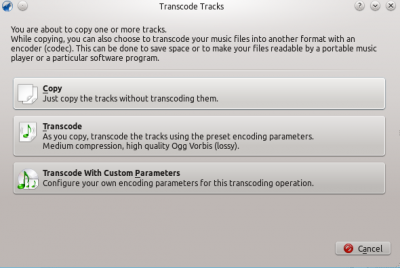
| Item do menu | Descrição |
|---|---|
| Os arquivos multimídia serão copiados para a sua coleção sem qualquer codificação. | |
| Os arquivos multimídia selecionados serão codificados com as opções predefinidas: compressão média, qualidade alta, Ogg Vorbis (com perdas), aparecendo então uma interface de menu. Para saber mais sobre esta interface clique aqui. | |
| Os arquivos multimídia serão codificados com formatos personalizados, desde que você tenha os codificadores necessários. Se selecionar esta opção, fará com que um novo menu apareça. |
Codificação personalizada
Se precisar poupar espaço para que os seus arquivos sejam legíveis por um reprodutor multimídia ou um determinado programa, o Amarok saberá lidar com ele. Escolha um codificador na lista, configure as opções personalizadas e clique em .
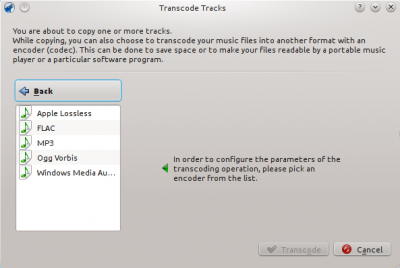
| Item do menu | Descrição |
|---|---|
| Volta à janela básica para Converter faixas. | |
| Apresenta todos os codificadores instalados; escolha um deles para definir os parâmetros ao seu gosto. Se esta lista estiver vazia, você precisa instalar o FFmpeg. | |
| Inicia a codificação com os codificadores e parâmetros selecionados. | |
| Sai da janela Converter faixas e volta para o painel Fontes multimídia. |
Saving Transcoding Preferences
As mentioned in the description, Amarok can remember transcoding preference per each of your collections. The preference can be changed any time in the dialog page for the Local Collection and in the configure dialogs of iPod, iPad & iPhone and Universal Mass Storage collections.
Pro Tip: Strip Audio out of Video Files
